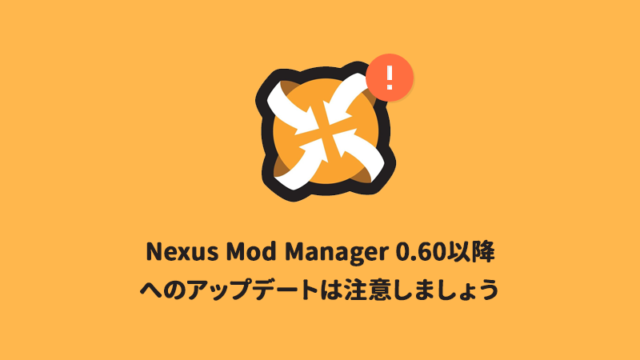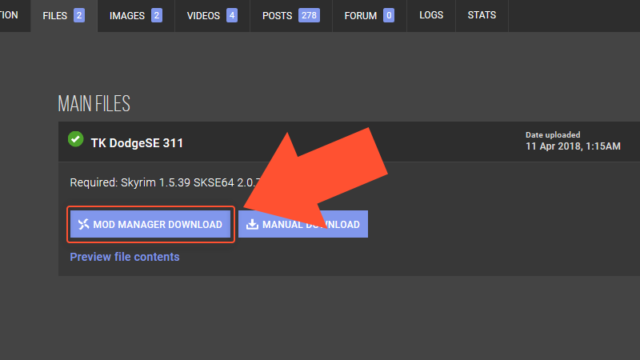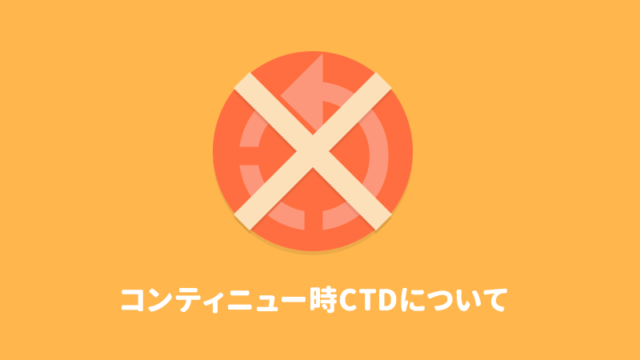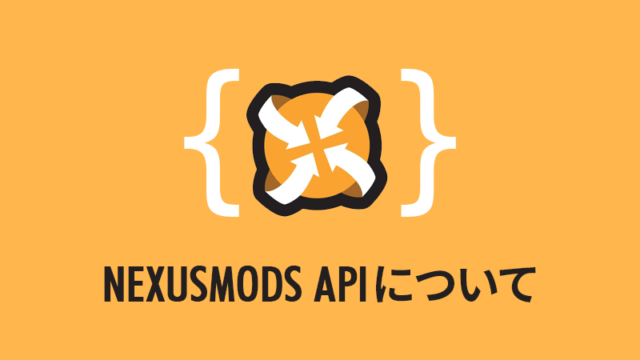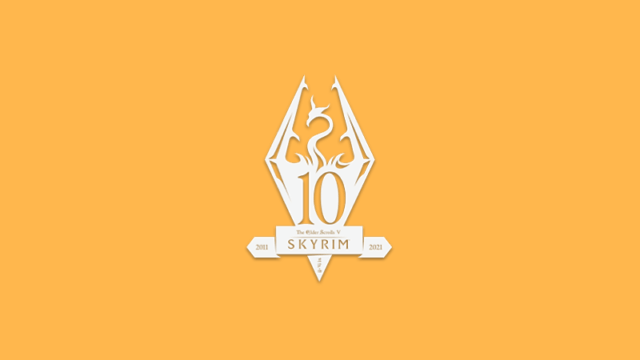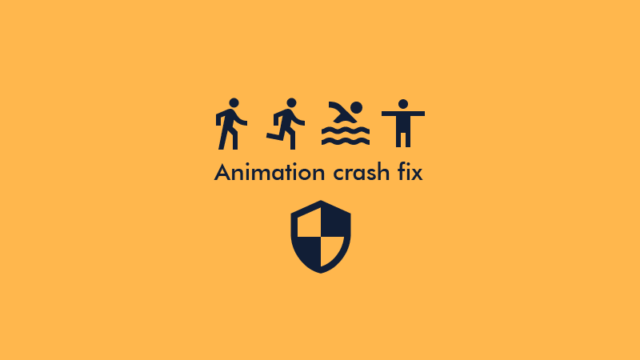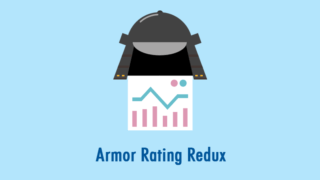2018年現在、唯一SE版に対応してるセーブクリーンツールはFallrimToolsだけなのでこれだけ使えばいいです。機能も必要十分です。
ただし、Save CleanerとSavegame script scalpelしかない機能もあるので、念のため解説を残しておきます。
FallrimToolsの特徴
使いやすいフィルター機能と、Skyrim SEやFallout4、CrashFixesのセーブにも対応しています。 要:Java。
FallrimToolsの使い方は以下の記事で解説しています。

その他のセーブツールの解説(LE版のみ)
Save Cleaner 吹き飛んだオブジェクトの位置を初期化するReset Havokと、FormIDを直接指定して削除する機能もあります。
Savegame script scalpel 正常なセーブから異常なセーブへ変数の移転や、豊富な解析手段などの他にはない機能がついてます。ただし大変使いにくい。
Save cleaner (Save game script cleaner)
使い方
右上Openを押してDocuments\My Games\Skyrim\Savesからセーブファイルを読み込みます。上書き保存時は自動でバックアップしてくれるので、セーブデータをいじって不具合が出た時は元に戻しましょう。 このツール上でSaveボタンを押してセーブしないかぎりは変更は適用されません。
このツールでセーブデータを弄った場合はゲーム内で一回セーブデータを読み込んでから、もう一度セーブすることで正しく適用されます。一旦セーブしないとスクリプトログにエラーが大量に出ます。
以下の2つがメインの機能です。
“FixScriptInstances” 孤立したスクリプトインスタンスの消去
実オブジェクトとスクリプトを結びつけるためにインスタンスというものをセーブに保存しておいてあるんですが、その中で使われないで孤立しているものを消去します。
使うには「FixScriptInstances」ボタンを押します。
そのあと一度セーブデータをゲームで読み込んでからセーブが必要です。
“Delete All #” 外したmodのスクリプト情報をセーブデータ内から消去
セーブデータにはクラス(変数など)を記録してあるんですが、modを外しても残ります。Scriptフォルダにスクリプトがないけどもセーブデータには残っているクラスがある場合は#マークがつくので、それを一括で除去する機能です。「Delete All #」ボタンを押すだけです。
不必要なクラスは重くなったり、セーブデータ破損につながるのでいくつかmodを抜いた度に使うのをおすすめします。
その他の機能
- Reset havokは動いたフラグをつけて記憶させておいたデータを初期化します。
例えばカゴを吹き飛ばしたりして、位置がずれたその情報を一定期間記録しておいたりするデータです。 - Mod EditorはMod別に持っているFormやスクリプトを消去できます。主にアンインストール時のクリーンに使えます。
詳しい使い方は以下のブログ記事で
すかいりもっさん セーブデータに埋め込まれたスクリプトをお手軽にクリーニングできるツール - Clean formlistsは参照されてないフォームリストを消去します。
- Del. broken acitvesは破損したアクティブ状態のスクリプトを消去する機能です。
孤立した配列を消去する機能もついてるようです。
Savegame script scalpel
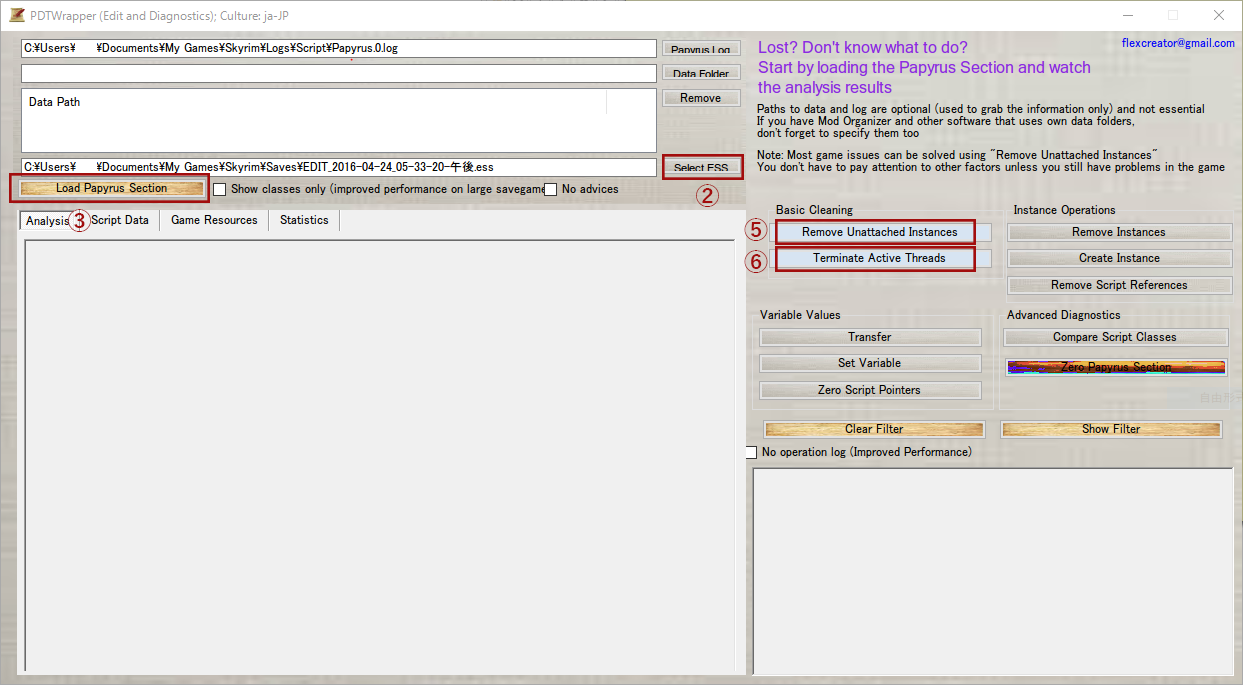
クリーンの手順
- Nexusからダウンロードして、展開し「PDTWrapper.exe」を開く。
- 「Select ESS」からセーブデータを選ぶ。Dataフォルダを指定しておくと、解析が詳しくできますが長いと30分程度時間がかかります。セーブのクリーンだけでいい場合は外しておくこと。
- Load Payprus Sectionを押して実行
- Problem Advisorというのが出るので症状に合わせて選ぶ。なければSkipかI don’t have crashesを選ぶ。
そのあとはけっこう待ちます。「Analysis」に指示等が出るのでよく読みましょう。 - メインウィンドウに戻るので、Remove Unattached Instancesを押してはいを押す。終わるまで待つ。
- Terminate Active Threadsを押してウィンドウを出し、Terminateを押す。終わるまで待つ。
- ゲームを起動して、該当のセーブをロードして直後にセーブします。
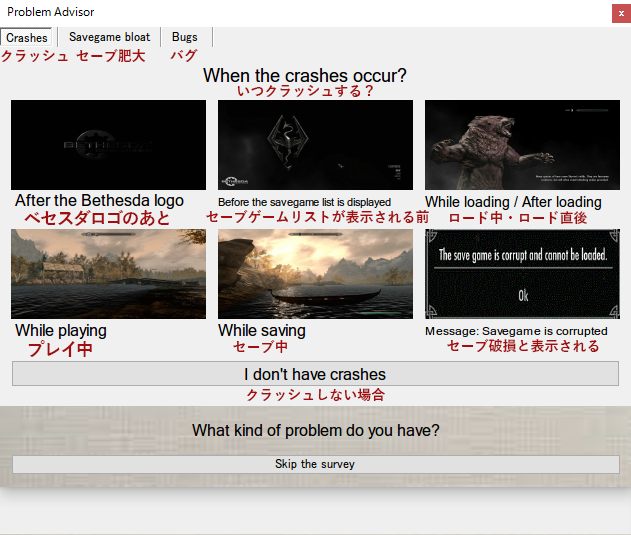
Terminate Active Threadsは不必要になったスレッドとそのリソースを開放します。
他にはScript Dataタブにそのセーブが保持しているスクリプトのデータが見れます。右クリックすることでフィルターとして使えます。それ以降はフィルターに設定したもののみに機能します。
Instance OperationとVariable Valuesはそのままインスタンスと変数の操作で基本的にフィルターしたものに使います。分からなければ触らないこと推奨。
バックアップはこのツールのBackupフォルダに自動で作られます。